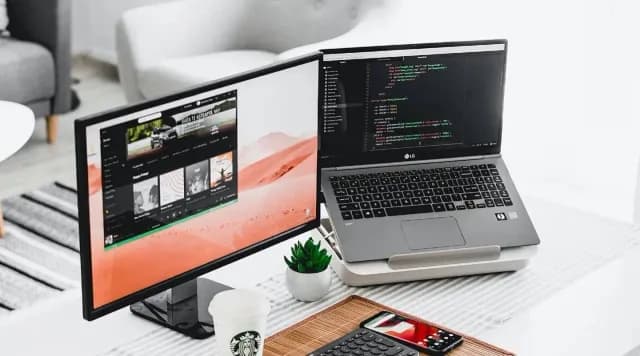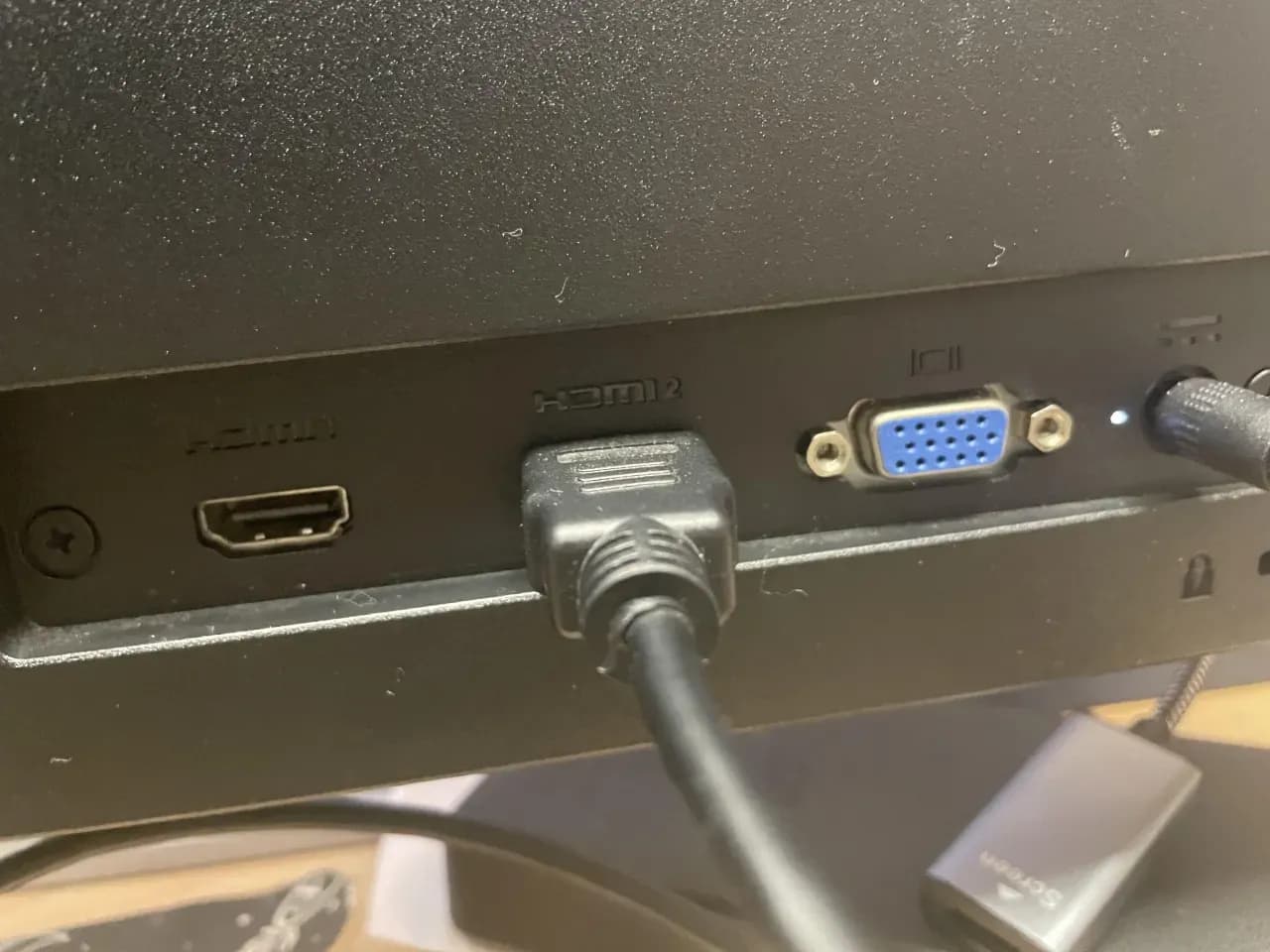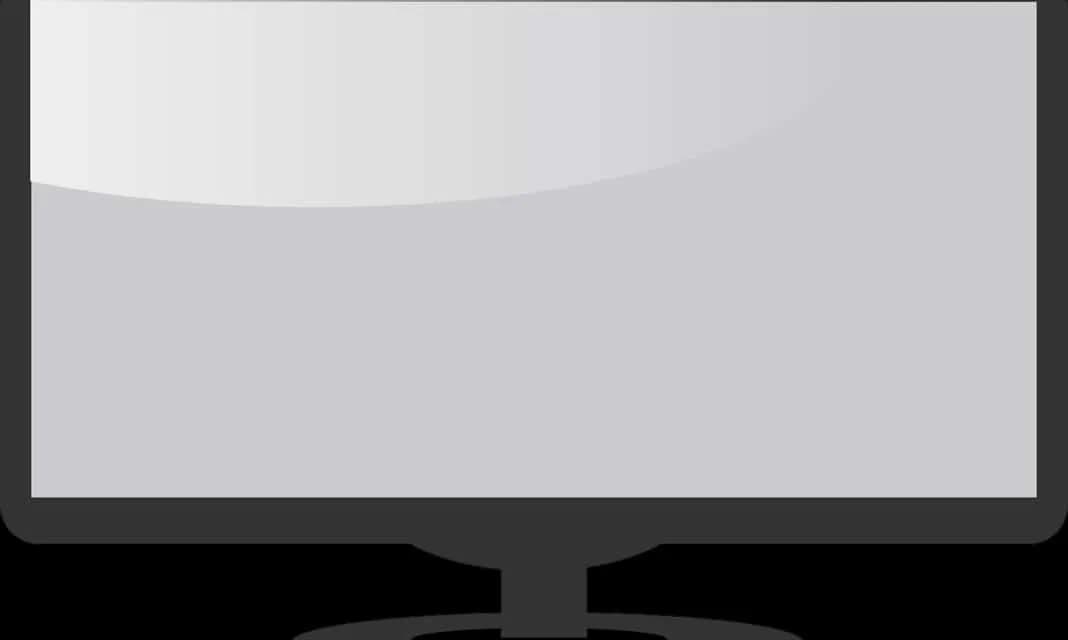Czy można podłączyć monitor do monitora? To pytanie nurtuje wielu użytkowników, którzy chcą zwiększyć swoją przestrzeń roboczą i efektywność pracy. Niestety, bezpośrednie podłączenie jednego monitora do drugiego jest niemożliwe, ponieważ monitory nie mają odpowiednich wyjść do przesyłania sygnału wideo między sobą. Zamiast tego, istnieją alternatywne metody, które pozwalają na stworzenie wielomonitorowego środowiska, takie jak podłączanie wszystkich monitorów bezpośrednio do komputera lub laptopa.
Jednym z popularnych rozwiązań jest technologia Daisy Chain, która umożliwia podłączenie kilku monitorów w szereg, co pozwala na oszczędność miejsca i kabli. Ważne jest, aby upewnić się, że zarówno komputer, jak i monitory obsługują tę funkcję. W artykule omówimy również wymagania sprzętowe, konfigurację ustawień oraz najczęstsze problemy, które mogą wystąpić podczas korzystania z wielu monitorów.
Najistotniejsze informacje:
- Bezpośrednie podłączenie monitorów jest niemożliwe z powodu braku odpowiednich portów.
- Monitory nie są zaprojektowane do przesyłania sygnału wideo do innych monitorów.
- Alternatywne metody obejmują podłączanie monitorów bezpośrednio do komputera.
- Technologia Daisy Chain pozwala na podłączenie wielu monitorów w szereg.
- Wymagana jest odpowiednia karta graficzna oraz aktualne sterowniki.
- System operacyjny umożliwia konfigurację ekranów w trybie rozszerzonym lub duplikacji.
Czy można bezpośrednio podłączyć monitor do monitora? Odpowiedź na pytanie
Bezpośrednie podłączenie jednego monitora do drugiego nie jest możliwe, ponieważ monitory nie mają odpowiednich wyjść do takiego połączenia. W przeciwieństwie do telewizorów czy projektorów, które czasami oferują funkcje przesyłania sygnału wideo między sobą, monitory są zaprojektowane z myślą o podłączeniu do komputera lub laptopa. Użytkownicy często oczekują, że będą mogli łączyć monitory bezpośrednio, co prowadzi do wielu nieporozumień.
W rzeczywistości, aby stworzyć wielomonitorowe środowisko, należy podłączyć wszystkie monitory bezpośrednio do jednego komputera. Istnieją różne metody, które umożliwiają to połączenie, jednak wszystkie one wymagają odpowiednich portów oraz technologii, które obsługują takie rozwiązania. W dalszej części artykułu omówimy ograniczenia związane z bezpośrednim podłączeniem monitorów oraz alternatywne metody, które można zastosować.
Ograniczenia związane z bezpośrednim podłączeniem monitorów
Jednym z głównych ograniczeń w podłączaniu monitorów bezpośrednio do siebie jest brak odpowiednich portów do przesyłania sygnału wideo. Monitory zazwyczaj wyposażone są w porty HDMI, DisplayPort lub VGA, które są zaprojektowane do przesyłania sygnału do jednego urządzenia - komputera. Nie mają one funkcji, które umożliwiałyby im przesyłanie sygnału do innego monitora, co skutkuje niemożnością bezpośredniego połączenia.
Dodatkowo, monitory nie są przystosowane do przesyłania sygnału wideo w sposób, który byłby wymagany do ich wzajemnego łączenia. Z tego powodu, użytkownicy, którzy próbują podłączyć dwa monitory bezpośrednio, mogą napotkać na różne problemy, takie jak brak obrazu czy nieprawidłowe rozdzielczości. Dlatego kluczowe jest zrozumienie, że monitory muszą być podłączone do komputera, aby mogły działać poprawnie.
Dlaczego monitory nie są zaprojektowane do łączenia ze sobą?
Monitory są zaprojektowane głównie jako urządzenia wyjściowe, które odbierają sygnał wideo z komputera lub laptopa. Nie mają one funkcji przesyłania sygnału wideo do innych monitorów, co oznacza, że nie mogą działać jako źródło dla kolejnych ekranów. Każdy monitor działa jako samodzielna jednostka, która wymaga podłączenia do źródła sygnału, takiego jak karta graficzna w komputerze. To projektowe ograniczenie sprawia, że użytkownicy nie mogą bezpośrednio łączyć monitorów ze sobą.Dodatkowo, monitory są wyposażone w różne porty, takie jak HDMI, DisplayPort czy VGA, które są przystosowane do jednego kierunku przesyłania danych. Brak odpowiednich portów do komunikacji między monitorami uniemożliwia ich bezpośrednie łączenie. W związku z tym, każdy monitor wymaga bezpośredniego połączenia z komputerem, aby móc wyświetlać obraz. Zrozumienie tych ograniczeń jest kluczowe dla użytkowników, którzy chcą stworzyć system z wieloma monitorami.
Jak podłączyć wiele monitorów do jednego komputera?
Podłączenie wielu monitorów do jednego komputera jest prostym procesem, który może znacząco zwiększyć efektywność pracy. Pierwszym krokiem jest zidentyfikowanie dostępnych portów w komputerze oraz monitorach. Większość nowoczesnych komputerów ma porty HDMI, DisplayPort lub USB-C, które mogą być używane do podłączenia monitorów. Ważne jest, aby upewnić się, że wszystkie monitory są kompatybilne z portami w komputerze.
Następnie należy podłączyć monitory do komputera. Można to zrobić poprzez wpięcie każdego monitora do odpowiedniego portu. Jeśli komputer ma ograniczoną liczbę portów, można użyć rozdzielaczy lub technologii Daisy Chain, aby podłączyć kilka monitorów do jednego portu. Po fizycznym podłączeniu monitorów, system operacyjny powinien automatycznie je wykryć i umożliwić dalszą konfigurację.
Ostatnim krokiem jest skonfigurowanie ustawień wyświetlania w systemie operacyjnym. W przypadku systemu Windows, można to zrobić w ustawieniach ekranu, wybierając opcję rozszerzenia lub duplikacji ekranu. Dla użytkowników Maca, ustawienia można znaleźć w Preferencjach systemowych. Ważne jest, aby dostosować ustawienia rozdzielczości i orientacji dla każdego monitora, aby uzyskać najlepszy efekt wizualny.
- Popularne ustawienia z dwoma monitorami: Dell UltraSharp U2720Q i ASUS ProArt PA32UCX.
- Trzy monitory: LG 27UK850-W, BenQ PD3220U oraz Samsung Odyssey G7.
- Ustawienia z czterema monitorami: Dell P2419H, HP Z27 oraz AOC U3277PWQU.
Co to jest technologia Daisy Chain i jak ją wykorzystać?
Technologia Daisy Chain pozwala na podłączenie kilku monitorów w szereg, co oznacza, że można podłączyć jeden monitor do drugiego, a następnie do komputera. Aby korzystać z tej technologii, zarówno komputer, jak i monitory muszą obsługiwać odpowiednie porty, takie jak DisplayPort (wersja 1.2 lub nowsza) lub USB-C z trybem alternatywnym DP. Dzięki tej metodzie można zredukować liczbę kabli i uprościć konfigurację.
Korzyści z używania technologii Daisy Chain są znaczące. Umożliwia ona podłączenie większej liczby monitorów, nawet jeśli komputer ma ograniczoną liczbę portów wyjściowych. To rozwiązanie jest idealne dla profesjonalistów, którzy potrzebują rozbudowanego środowiska pracy z wieloma ekranami. Technologia ta pozwala również na łatwe zarządzanie ustawieniami wyświetlania, co czyni ją wygodnym wyborem dla użytkowników wymagających elastyczności.

Wymagania sprzętowe do podłączenia wielu monitorów
Aby podłączyć wiele monitorów do jednego komputera, kluczowe jest zrozumienie wymagań sprzętowych, które są niezbędne do prawidłowego działania. Po pierwsze, komputer musi być wyposażony w odpowiednią kartę graficzną, która obsługuje tryb wielomonitorowy. Wiele nowoczesnych kart graficznych ma zdolność do obsługi kilku monitorów jednocześnie, ale nie wszystkie modele to umożliwiają. Ważne jest, aby sprawdzić specyfikacje karty graficznej przed podłączeniem dodatkowych ekranów.
Oprócz karty graficznej, należy również zwrócić uwagę na typy portów dostępnych w komputerze oraz w monitorach. Najczęściej spotykane porty to HDMI, DisplayPort oraz VGA. Każdy z tych portów ma swoje unikalne właściwości i maksymalne rozdzielczości, które mogą obsługiwać. W przypadku korzystania z technologii Daisy Chain, porty muszą być zgodne z odpowiednimi standardami, takimi jak DisplayPort 1.2 lub nowszy. Upewnij się, że wszystkie urządzenia są kompatybilne, aby uniknąć problemów z podłączeniem.
Jakie porty i kable są potrzebne do podłączenia monitorów?
Podczas podłączania monitorów do komputera, kluczowe jest zrozumienie, jakie porty i kable będą potrzebne. HDMI to jeden z najpopularniejszych portów, który obsługuje zarówno wideo, jak i audio w wysokiej jakości. Jest to idealne rozwiązanie dla większości użytkowników, którzy chcą podłączyć swoje monitory do laptopów lub komputerów stacjonarnych. W przypadku wyższych rozdzielczości, takich jak 4K, warto rozważyć użycie portu DisplayPort, który oferuje lepszą wydajność w tym zakresie.
Oprócz HDMI i DisplayPort, istnieją także inne opcje, takie jak VGA i USB-C. VGA jest starszym standardem, który nie obsługuje wysokich rozdzielczości, ale może być użyteczny w przypadku starszych monitorów. USB-C z trybem alternatywnym DP to nowoczesne rozwiązanie, które umożliwia przesyłanie wideo i danych przez jeden kabel. Wybór odpowiednich kabli i portów jest kluczowy dla prawidłowego działania systemu wielomonitorowego.
| Typ portu | Max. rozdzielczość | Uwagi |
|---|---|---|
| HDMI | 4K (do 60Hz) | Popularny standard dla większości monitorów |
| DisplayPort | 8K (do 60Hz) | Idealny do wysokiej wydajności i rozdzielczości |
| VGA | 1080p | Stary standard, ograniczona jakość |
| USB-C | 4K (do 60Hz) | Nowoczesne rozwiązanie, obsługuje dane i wideo |
Jak sprawdzić, czy komputer obsługuje tryb wielomonitorowy?
Aby upewnić się, że komputer może obsługiwać wielomonitorowy tryb, należy przeprowadzić kilka podstawowych sprawdzeń. Po pierwsze, warto zweryfikować specyfikacje karty graficznej. Większość nowoczesnych kart graficznych, takich jak NVIDIA GeForce czy AMD Radeon, obsługuje wiele monitorów, ale warto sprawdzić, ile jednoczesnych połączeń jest możliwych. Informacje te można znaleźć na stronie producenta lub w dokumentacji dołączonej do karty.
Kolejnym krokiem jest sprawdzenie, czy system operacyjny komputera jest odpowiednio skonfigurowany. Na przykład w systemie Windows można to zrobić, klikając prawym przyciskiem myszy na pulpicie i wybierając opcję "Ustawienia ekranu". W tym miejscu system powinien wykryć wszystkie podłączone monitory oraz wyświetlić ich rozdzielczości. Jeśli monitory nie są wykrywane, może to oznaczać, że komputer nie obsługuje trybu wielomonitorowego lub że są potrzebne aktualizacje sterowników.
Konfiguracja ustawień dla wielu monitorów w systemie
Po upewnieniu się, że komputer obsługuje tryb wielomonitorowy, można przystąpić do konfiguracji ustawień ekranów. W systemie Windows, po przejściu do ustawień ekranu, użytkownik może wybrać, czy chce rozszerzyć pulpit na wszystkie monitory, czy też duplikować obraz na każdym z nich. To proste ustawienie pozwala na dostosowanie sposobu wyświetlania treści na wielu ekranach, co zwiększa komfort pracy.
Dla użytkowników systemu macOS proces ten jest równie prosty. W "Preferencjach systemowych" należy wybrać "Monitory", a następnie skonfigurować układ ekranów. Użytkownicy mogą przeciągać i upuszczać ikony monitorów, aby ustawić je w odpowiedniej kolejności. Obie platformy oferują różne opcje dostosowywania, które mogą pomóc w optymalizacji przestrzeni roboczej i poprawie wydajności.
Czytaj więcej: Jak podłączyć monitor do komputera stacjonarnego - proste kroki i porady
Jak wykorzystać wiele monitorów do zwiększenia produktywności?
Wykorzystanie wielu monitorów w codziennej pracy może znacząco zwiększyć produktywność, zwłaszcza w środowiskach biurowych, gdzie multitasking jest kluczowy. Dzięki podłączeniu dodatkowych ekranów, użytkownicy mogą łatwo rozdzielać różne zadania na osobne monitory, co pozwala na efektywniejsze zarządzanie czasem i zasobami. Na przykład, jeden monitor można przeznaczyć na komunikację (np. e-maile, czaty), podczas gdy drugi może być używany do pracy nad dokumentami lub analizą danych. Taki układ nie tylko ułatwia równoległe wykonywanie zadań, ale także minimalizuje potrzebę przełączania się między oknami, co często prowadzi do rozpraszania uwagi.
W przyszłości, z rozwojem technologii, możemy spodziewać się jeszcze bardziej zaawansowanych rozwiązań dla konfiguracji wielomonitorowych. Na przykład, inteligentne oprogramowanie może automatycznie dostosowywać układ ekranów w zależności od wykonywanych zadań, co jeszcze bardziej zwiększy komfort pracy. Dodatkowo, technologia rozszerzonej rzeczywistości (AR) może wkrótce umożliwić wirtualne monitory, które można ustawiać w dowolnym miejscu, co zrewolucjonizuje nasze podejście do przestrzeni roboczej. Takie innowacje z pewnością zmienią sposób, w jaki korzystamy z technologii w codziennym życiu zawodowym.